In questo articolo vediamo come aggiungere l’indicatore VWAP nella piattaforma OEC Trader (OEC=Open e Cry) che di base non è implementato.
Prima di procedere con il tutorial diamo una breve descrizione di cos’è questo indicatore e un modo con cui utilizzarlo.
Il VWAP indica il prezzo medio ponderato per i volumi scambiati del titolo in esame. Il suo accronimo infatti è: Volume Weighted Average Price.
Il valore che ci fornisce questo indicatore è formato dalla somma dei contratti scambiati a singolo trade moltiplicato per il prezzo di scambio, diviso per il totale dei scambi effetuati nell’arco della giornata.
Nella foto sottostante ne vediamo un esempio pratico del valore che ci fornisce il VWAP.

Come possiamo notare al 5° scambio abbiamo avuto 31 contratti totali eseguiti, di cui 5 nei primo scambio a 10€, 10 nel secondo scambio a 10,01€, 5 in vendita a 10€, 3 a 10,01€ e in fine 8 a 10,02€.
Sommando i contratti scambiati per il prezzo di scambio e dividendo il tutto per il totale degli scambi eseguiti abbiamo il prezzo medio ponderato ai volumi, che nel nostro esempio è 10,0094.€
Questo è come tecnicamene esce fuori il prezzo che l’indicatore ci offre. Ora vediamo come può esserci utile nella nostra valutazione operativa.
Essendo il suo livello, il prezzo medio degli scambi effettuati, dobbiamo immaginarlo come la rappresentazione di un magnete per il prezzo, in cui esso oscilla sopra e sotto a tale valore. Quando il prezzo è sotto di esso abbiamo un momeno di eccesso di forza ribassista, viceversa quando siamo nella parta alta di questa media ponderata abbiamo un’eccedenza rialzista.
Proprio come una media mobile trovandoci un’inclinazione in su dell’indicatore si presume una tendenza rialzista del prezzo, e al contrario quando è verso il basso possiamo rientrare in un trend ribassista.
Facendo da magnete, ma anche da indice di tendenza, lo possiamo utilizzare in 2 modi:
1. Da possibile target per il riequilibrio dopo una fase di eccesso
2. Da supporto/reistenza per l’inizio di una fase di eccesso
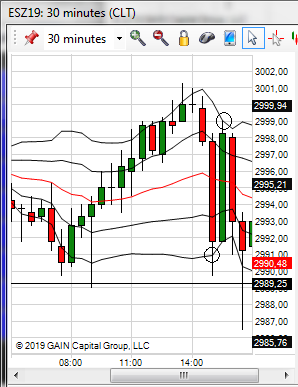
Nell’immagine qui affianco possiamo vedere l’indicatore con la linea rossa.
Con i cerchi neri abbiamo indicato il momento in cui il prezzo è arrivato alla seconda deviazione standard dell’indicatore. Contestuallizzando il suo arrivo in un momento di congestione del prezzo, ecco che si creano dei pressuporsti per un possibile ritraccio al valore del VWAP.
Come in tutte le cose per aumentare le probabilità che questo evento si verifichi dobbiamo attendere una condizione favorevole per entrare in posizione. Quando il prezzo è in tendenza è molto più probabile che continui nel suo cammino senza ritracciare.
E’ fondamentale contestualizzare l’evento nel quadro generale.
Questo tipo di operatività, per il riequilibrio dell’eccesso, è prevalentemente in controtendenza. Per questo motivo personalmente preferisco la seconda modalità di utilizzo che aiuta nel ritorno in tendenza.
Dagli articoli precedenti riguardo l’analisi frattale e come si vengono a generare le ondate del prezzo, possiamo venir aiutati e supportati da questo indicatore, quando si presentano le nostre opportunità d’ingresso in allineamento in sua prossimità.
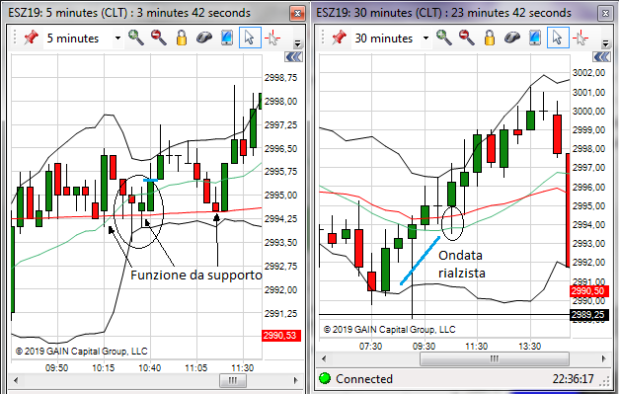
Nella foto soprastante possiamo vedere come, una volta entrati nell’ondata rialzista sul macro time frame a 30 minuti, il prezzo dopo oltrepassato il VWAP ci ha rimbalzato più volte.
Quando questo evento accade in concomitanza di un allineamento rialzista, indicato con il trattino azzurro, ecco che siamo più disposti a intraprendre l’operazione.
Nei prossimi 2 esempi vediamo sempre il medesimo, secondo modo di utilizzo dell’indicatore, per il modello operativo che condividiamo nel sito.
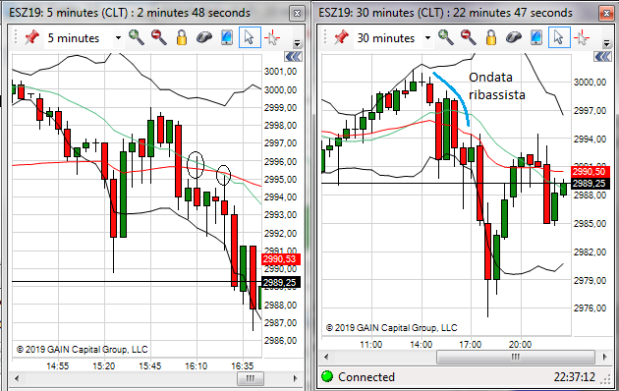
Entrati in un ondata ribassita possiamo attendere un allineamento di rimbalzo short in prossimità del VWAP.
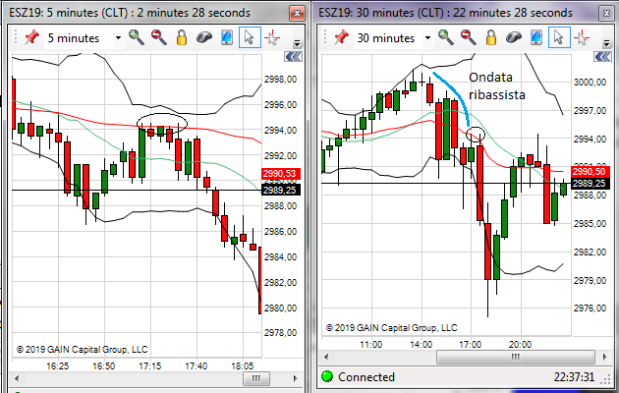
Terminata questa breve spiegazione di che cos’è e come ci può aiutare nella nostra operatività, andiamo a avedere come implementarlo nella piattaforma OEC Trader.
—
1. Scaricare il file: Come primo passaggio dobbiamo scaricarlo.
Clicca qui per scaricare il file.
2. Aprire la finestra Show Library: Per farlo dobbiamo cliccare, in qualsiasi zona del grafico con il tasto destro e arrivare con il muose sul menu che si apre su “indicators” e successivamente su “Show Library”.
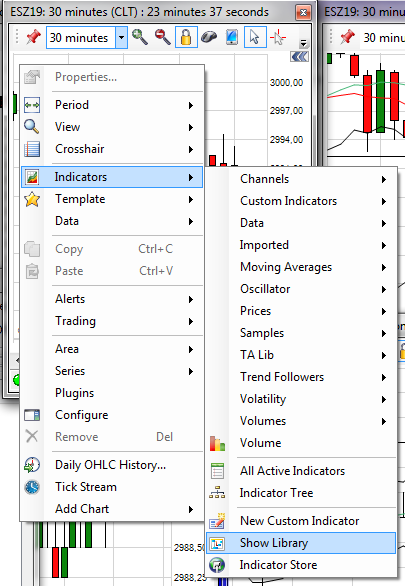
3: Aggiungere l’indicatore alla lista: Aperta la finestra dobbiamo cliccare sul secondo pulsante da sinistra.
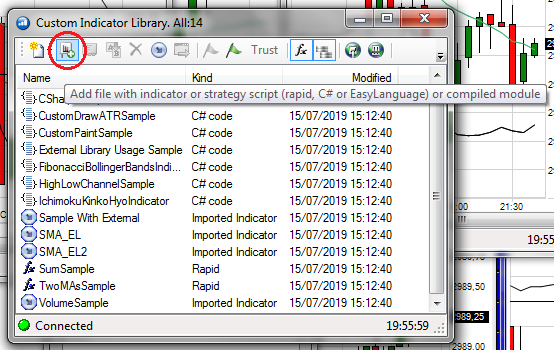
4. Modificare l’estenzione dei file ricercato: Una volta cliccato si aprirà la classica finiestra di ricerca dei file di windows. Essa in automatico è impostata per cercare un altro tipo di file, per tanto dobbiamo rendere visibile prima l’estensione del nosro file.
Per farlo dobbiamo cliccare sul menu a tendina in basso a destra è selezionare la voce “EasyLanguage Indicators (*.el)”
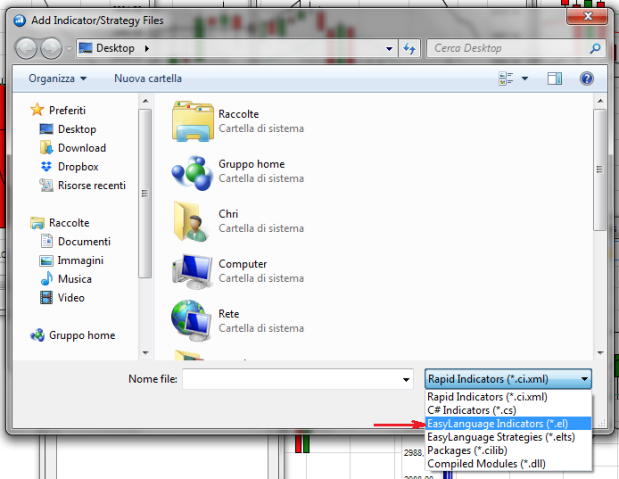
5. Selezionare il file scaricato: Adesso basta semplicemente andarlo a trovare nella cartella in cui è stato salvato. Normalmente esso finisce nella cartella “Download”.
Una volta trovato lo selezioniamo e clicchiamo su “apri”.
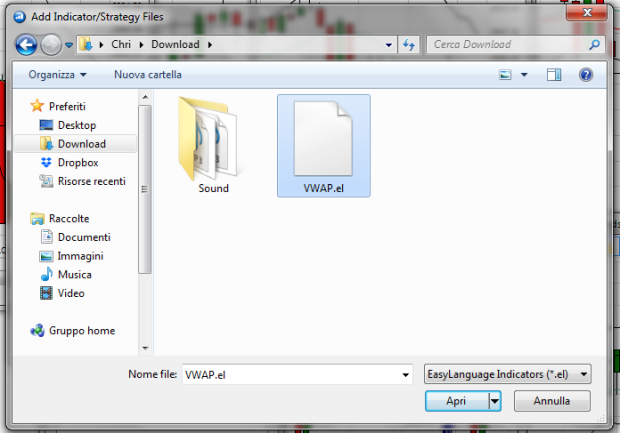
6. Attivarlo sul grafico dal menu degli indicatori: Ora è stato caricato nella lista degli indicatori importati.
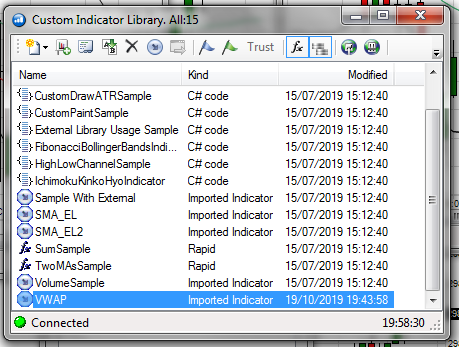
Per attivarlo sul grafico, clicchiamo sempre in qualsiasi zona di esso con il tasto destro e scendiamo fino a “Indicators” e successivamente su “Imported” e lo troveremo lì.
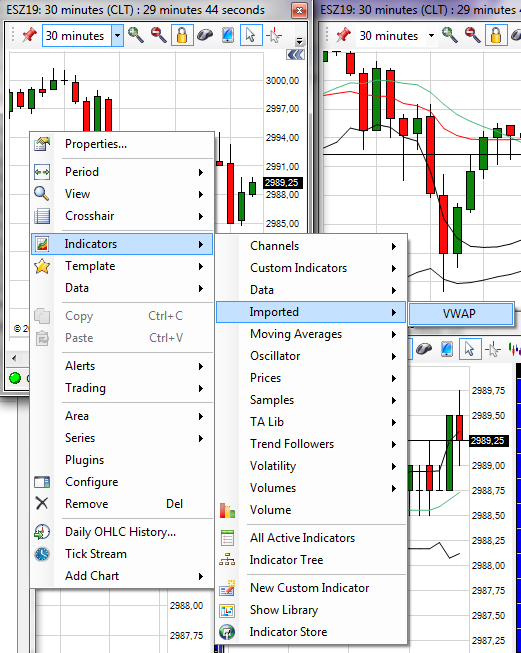
Clicchiamolo e in automatico si mostrerà sul grafico.
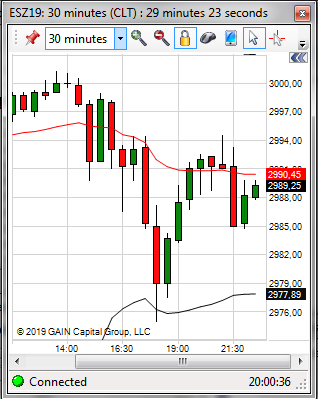
..
Attenzione! Dobbiamo avvisare che si potrebbe avere un valore diverso a seconda del time frame di qualche cifra decimale, o punto, per via del modo in cui la piattaforma carica i dati su i grafici. Ad esempio se l’abbiamo messo da una prospettiva a 1 minuto essendoci tante barre nell’intraday da questo time frame è probabile che il grafico carichi solo una parte degli scambi effettuati andando a non sommare l’intero arco temporale scambiato. Utilizzarlo nei time frame troppo brevi e come se fossimo alle 21:00 ma nel grafico sono caricate solo le barre dalle 17:00 alle 21, e tutto quello che è successo prima non lo vedesse. Per tanto il valore è calcolato solo in quell’ arco temporale.
Il problema si risolve o scrollando indietro per tutto l’arco temporale intraday permettendo il caricamento anche delle altre barre restanti, o caricandolo su una scala temporale più ampia (basta gia solo il 30 minuti) in modo tale che ha in se già tutto l’arco intraday caricato.
Mi auguro che questo breve articolo tutorial su come aggiungere e visuallizzare sul grafico questo indicatore sulla OEC Trader possa esserti utile.
Nel caso non riuscissi ad aggiungerlo scrivimi pure nei commenti, sarò lieto di poterti aiutare.
A presto!
Cordiali saluti, Christian 🙂